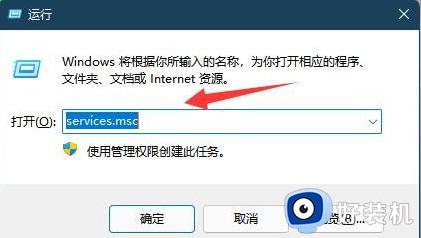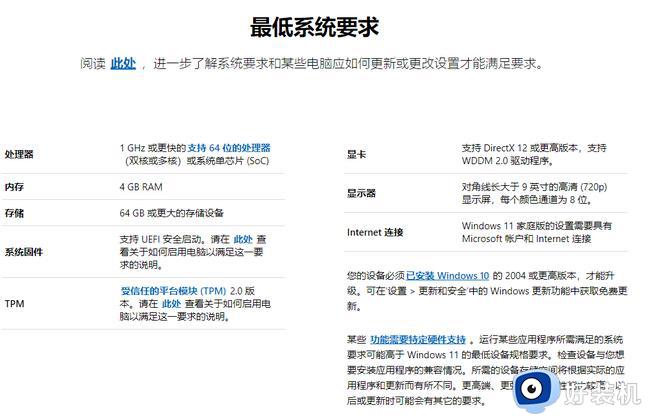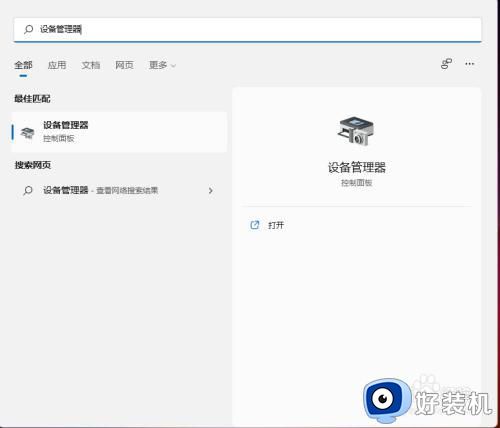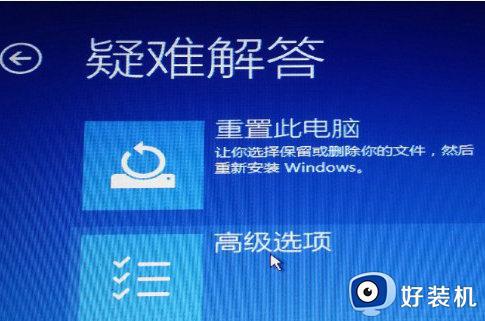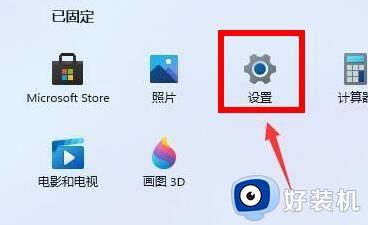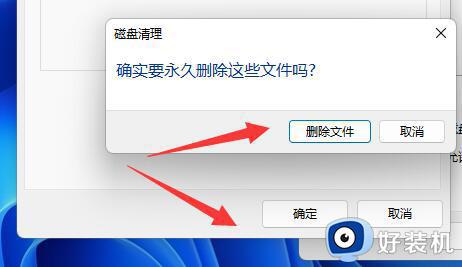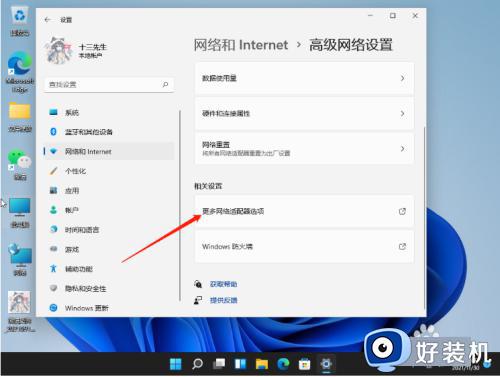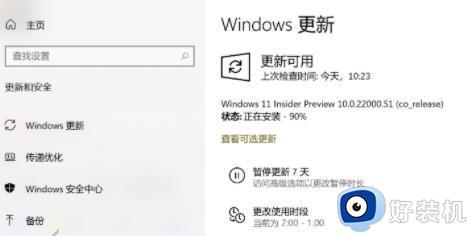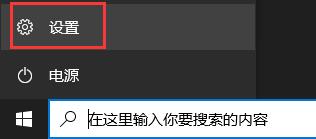win11系统怎么更新不了 系统win11更新不了解决方法
虽然微软推出win11镜像系统之后也都定期发送更新推送,保证系统运行时的稳定,同时也新添加一些功能,可是最近有些用户的win11系统在安装之后,经过一段时间想要进行更新时却总是更新不了,对此win11系统怎么更新不了呢?接下来小编就来教大家系统win11更新不了解决方法。
具体方法:
方法一:
1、首先,因为微软服务器不太好,所以经常会出现卡顿的情况。
2、如果是服务器问题,那么我们只要耐心等待一段时间即可,最好是等到明天再试试看能否更新。
3、要是第二天也无法更新,那么应该就不是服务器问题了,需要通过下面的方法解决。
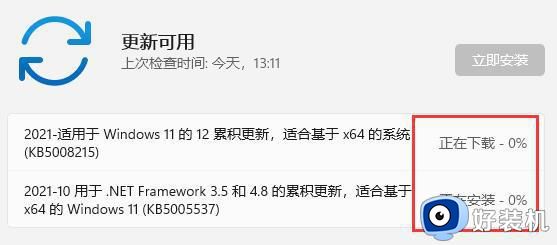
方法二:
1、首先点击下方开始菜单,打开“Windows终端(管理员)”
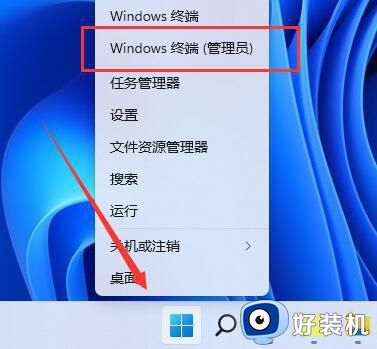
2、打开后点击上方的箭头,在其中选择进入“命令提示符”
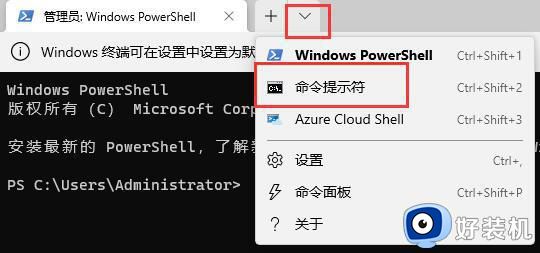
3、接着在其中输入以下两端命令:
DISM.exe /Online /Cleanup-image /Scanhealth
DISM.exe /Online /Cleanup-image /Restorehealth
4、输入完成后,重启系统,应该就可以正常更新win11了。
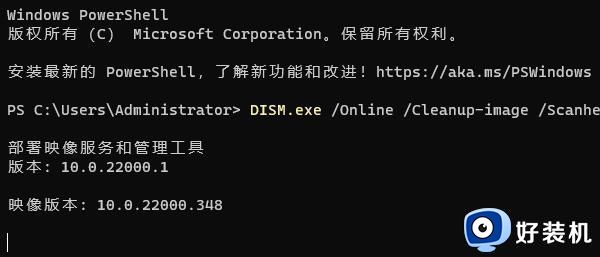
方法三:
1、如果输入了命令还是无法更新,那我们还能通过直接安装最新的win11来更新。
2、本站提供的win11系统安装起来非常快速,跟着教程操作只要几分钟就可以使用最新的win11系统了。
上述就是小编告诉大家的系统win11更新不了解决方法了,有出现这种现象的小伙伴不妨根据小编的方法来解决吧,希望能够对大家有所帮助。